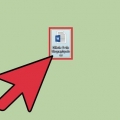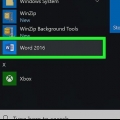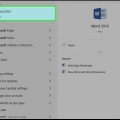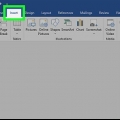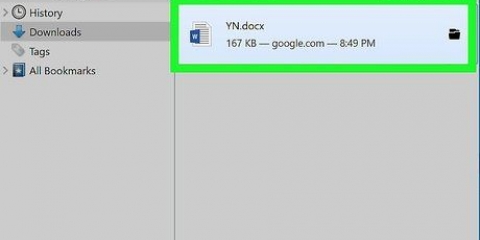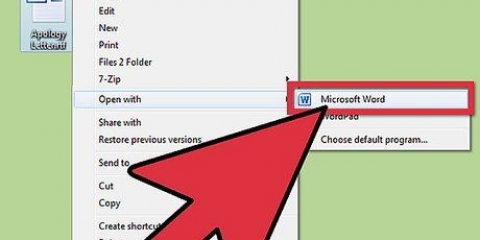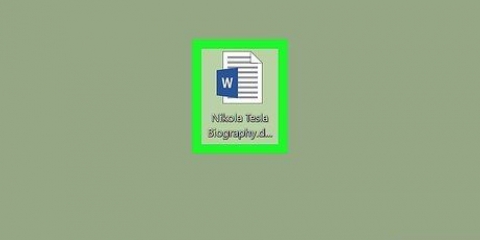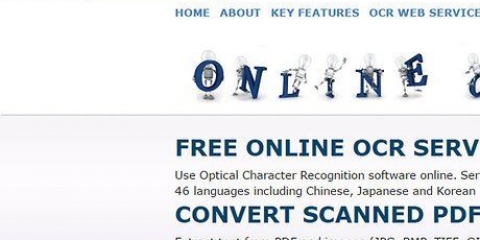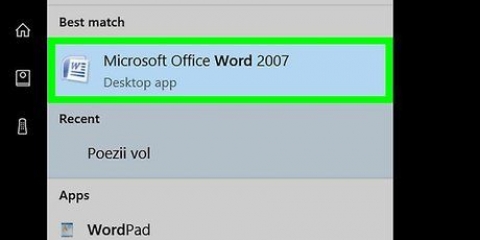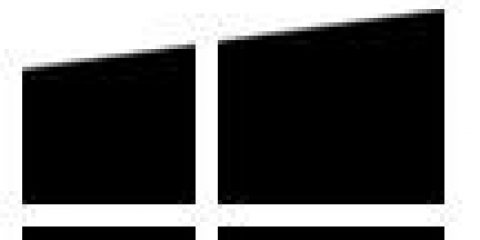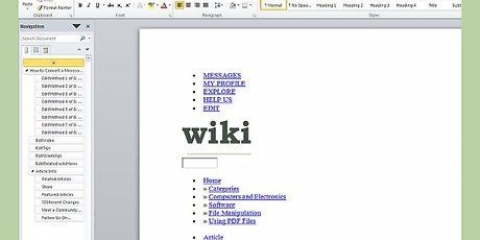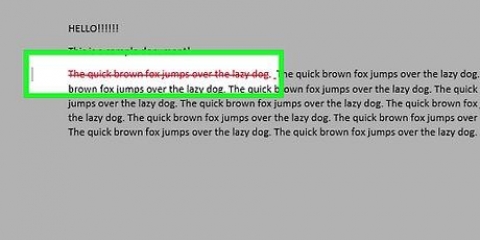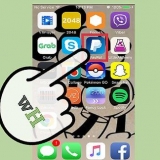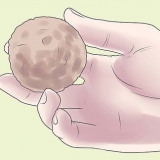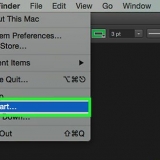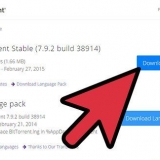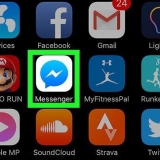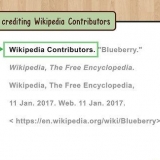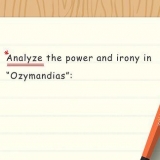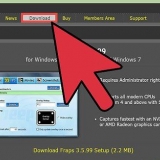Aberto , então digite loja e clique Microsoft Store no topo do cardápio. Clique em Procurar. modelo pdf para jpeg e pressione ↵ Entrar. Clique no ícone colorido preto e branco com o texto pdf para jpeg em cima. Clique em para instalar superior esquerdo da janela.




Clique uma vez no arquivo PDF. Clique em Arquivo na parte superior da tela. Selecionar Abrir com no menu suspenso. Clique em Mostrar visualização.



janelas — Clique duas vezes no arquivo zip, clique em desembalando na parte superior da janela, clique em Descompacte tudo e quando solicitado, clique em Descompacte tudo. Mac — Dê um duplo clique no arquivo zip e espere que ele seja completamente extraído. Se você tiver o Word em seu iPhone ou em seu smartphone Android, poderá tirar uma captura de tela do arquivo e salve-o como uma foto. A maioria dos sites que suportam arquivos jpeg também suportam arquivos png (capturas de tela).
Salvando um documento do word como jpeg
Contente
Neste artigo você pode ler como converter um arquivo do Word em um arquivo jpeg em um computador com Windows ou Mac.
Degraus
Método 1 de 3: Em um PC com Windows

1. Abra o arquivo do Word. Clique duas vezes no arquivo que deseja converter em uma imagem no formato de arquivo jpeg. Dessa forma você abre o arquivo do Word.

2. Clique emArquivo. Este botão está no canto superior esquerdo da janela do Word. Em seguida, um menu será aberto.

3. Clique emSalvar como. Você pode encontrar esta opção no menu à esquerda da página que acabou de abrir.

4. Clique duas vezesEste computador. Esta opção está no meio da página. Como abrir a janela do Explorador de Arquivos.

5. Escolha um local para salvar o arquivo. No lado esquerdo da janela, clique na pasta onde você deseja salvar o arquivo convertido.
Por exemplo, se você deseja salvar o arquivo em sua área de trabalho, clique aqui Área de Trabalho clique.

6. Clique na caixa suspensa "Salvar como tipo". Você pode encontrá-lo na parte inferior da janela. Um menu suspenso aparecerá então.

7. Clique emPDF. É uma das opções no menu suspenso.
Você não pode converter diretamente um arquivo do Word em um arquivo jpeg, mas pode transformar um arquivo PDF em um arquivo jpeg.

8. Clique emSalve . Esta opção está no canto inferior direito da janela. Seu arquivo do Word agora será copiado como um arquivo PDF e salvo no local selecionado anteriormente.
9. Instale o programa gratuito que permite converter um arquivo PDF em um arquivo JPEG. Este aplicativo está disponível gratuitamente na loja de aplicativos da Microsoft:
10. Abrir PDF para jpeg. Clique em Começar quando solicitado, ou abra Começar
, modelo pdf para jpeg em, procure entre os resultados a opção pdf para jpeg e clique nele.11. Clique emSelecione o arquivo. Esta opção está na parte superior da tela. Como abrir a janela do Explorador de Arquivos.
12. Abra o arquivo PDF. Vá para o local onde você salvou o arquivo PDF e clique no arquivo. Então clique Aberto canto inferior direito da janela. É assim que você abre o arquivo PDF no programa de conversão.
13. Escolha um local para salvar o arquivo. Clique em Selecione uma pasta na parte superior da janela do conversor, clique na pasta onde deseja salvar o arquivo jpeg convertido e clique em Selecione uma pasta canto inferior direito.

14. Clique emconverter. Esta opção está no topo da janela. É assim que você converte o arquivo PDF em um arquivo JPEG e o salva no local de sua escolha.
Método 2 de 3: Em um Mac

1. Abra o arquivo do Word. Dê um duplo clique no arquivo que você deseja salvar como um arquivo jpeg. Como abrir a palavra no Word.

2. Clique emArquivo. Você encontrará esta opção no canto superior esquerdo da tela do seu Mac.

3. Clique emSalvar como. Esta opção está próxima ao topo do menu suspenso intitulado Arquivo.
4. Clique na caixa suspensa `Formato de arquivo`. Esta caixa está perto do centro da janela intitulada "Salvar como". Um menu suspenso aparecerá então.
5. Clique emPDF. Esta opção está perto do centro do menu suspenso.
Um arquivo do Word, também conhecido como arquivo doc, não pode ser convertido diretamente em um arquivo jpeg, mas um arquivo PDF pode.

6. Clique emSalve . É um botão azul no canto inferior direito da janela. Seu arquivo agora está salvo no formato de arquivo PDF. Provavelmente está na sua área de trabalho.
7. Abra o arquivo PDF usando a Visualização. Para salvar o arquivo PDF como um arquivo JPEG, você deve usar o aplicativo de visualização do seu Mac, pois aplicativos PDF de terceiros nem sempre têm essa opção. Você faz isso da seguinte forma:
8. Clique emArquivo. Esta opção está no canto superior esquerdo da tela. Um menu suspenso aparecerá então.
9. Clique emExportar. É uma opção em algum lugar no meio do menu suspenso.
10. Clique emFormato de arquivo. Esta caixa está perto da parte inferior da página intitulada "Exportar".
11. Clique emJPEG. Como salvar a versão PDF do seu arquivo do Word como um arquivo JPEG.
Um controle deslizante aparecerá sob a caixa Formato; clicando nele e movendo o controle deslizante para a direita você melhora a qualidade do arquivo jpeg. Deslizá-lo para a esquerda reduz a qualidade. Isso pode ser útil se você quiser redimensionar a imagem (o que pode ser feito diminuindo a qualidade).

12. Clique emSalve . Esta opção está no canto inferior direito da tela. Agora você salvou seu arquivo do Word no formato de arquivo jpeg.
Método 3 de 3: Converter o arquivo online com um programa de conversão

1. Abra o programa de receita. Vamos para http://wordtojpeg.com/ no navegador do seu computador. Este é um site gratuito que permite salvar arquivos Word e PDF no formato de arquivo jpeg.
2. Clique emFAZER UPLOAD DE ARQUIVOS. É um botão verde perto do centro da página.

3. Escolha um arquivo do Word e clique emAbrir. Você verá uma visualização em miniatura da mente sob o botão `UPLOAD FILES`.
Se o arquivo do Word consistir em várias páginas, o programa criará um arquivo jpeg separado para cada página.

4. Clique emBAIXAR. Esta opção está na parte inferior da visualização de miniaturas. É assim que você baixa um arquivo ZIP com a imagem para o seu computador.
Você pode primeiro precisar escolher o local onde deseja salvar o arquivo e, em seguida, clicar Salve ou em OK deve clicar.
5. Extraia o arquivo zip que você acabou de baixar. Exatamente como fazer isso depende se você está usando um computador com Windows ou Mac:
6. Abra o arquivo jpeg. Você deve ver um arquivo jpeg separado na pasta extraída para cada página do arquivo do Word que você converteu; você pode abrir os arquivos jpeg clicando duas vezes nos arquivos individuais no programa de fotos do seu computador.
Pontas
Avisos
- Se você salvar um arquivo no formato de arquivo jpeg, a qualidade pode se deteriorar. Isso não deve ser um problema em si, a menos que o arquivo do Word contenha muitos elementos visuais. Mas mesmo assim você não verá muita diferença se for bom.
Artigos sobre o tópico "Salvando um documento do word como jpeg"
Оцените, пожалуйста статью
Similar
Popular